随着时代变迁,win10系统越来越完善,功能更多、更强,更安全,而且界面更新颖、更友好,给用户全新感觉。但是有些用户使用win10的时候就发现桌面图标变白了,看着新颖是新颖,就是打不开。接下来,小编就和大家讲一下解决方法
相信很多人都遇到过win10桌面图标变成白图标,为什么图标会变白呢?其实这是为了加速图标的显示,系统会对文件或程序的图标进行缓存。出现白色图标是因为缓存失败。下面,我就教大家如何解决win10图标变白
1、由于图标缓存文件是隐藏文件,我们需要在资源管理器中将设置改为“显示所有文件”。首先,随便打开一个文件夹。
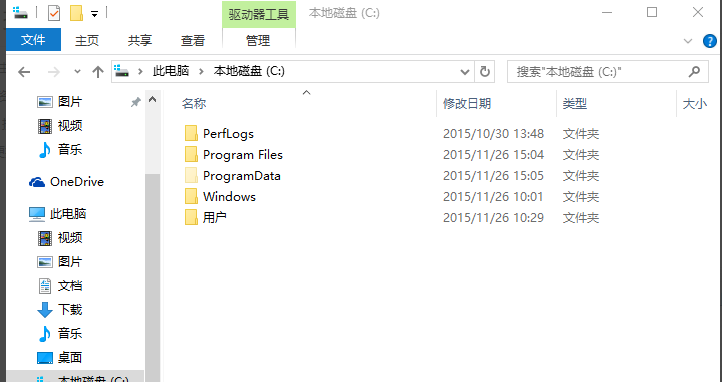
win10电脑图解-1
2、点击“查看”菜单,然后勾选“隐藏的项目”。
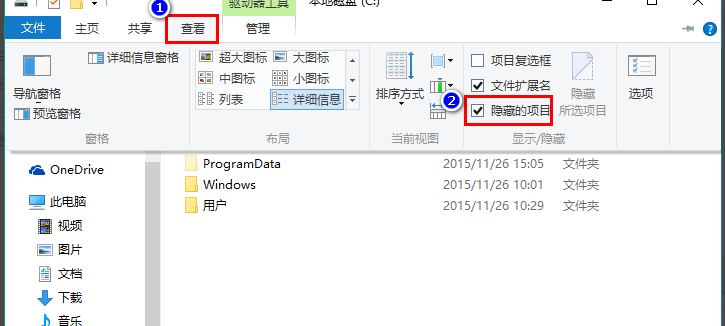
图标变白电脑图解-2
3、同时按下快捷键 Win R,在打开的运行窗口中输入 %localappdata%,回车。
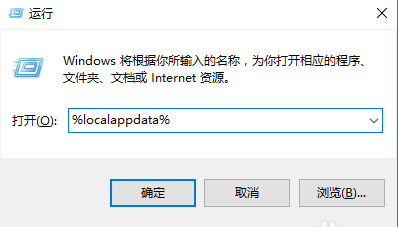
图标变白电脑图解-3
4、在打开的文件夹中,找到 Iconcache.db,将其删除。
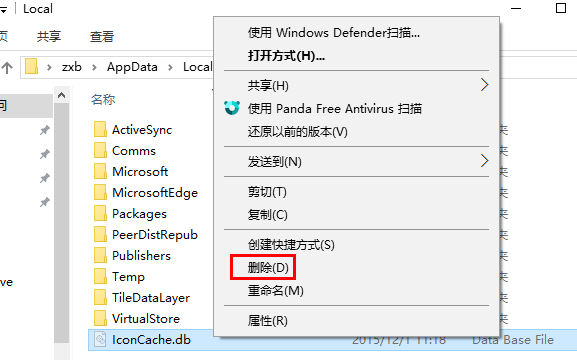
win10桌面白图标电脑图解-4
5、在任务栏上右击鼠标,在弹出的菜单中点击“任务管理器”。
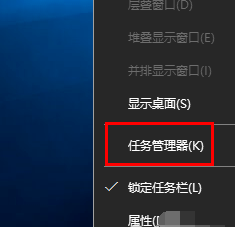
win10桌面白图标电脑图解-5
6、在任务管理器中找到“Windows资源管理器”,右击鼠标,选择“重新启动”即可重建图标缓存。

win10桌面白图标电脑图解-6
以上就是win10图标变白的解决方法了,希望能帮助到你
小编教你win10自带录屏怎么使用
win10自带录屏哪怎么使用呢一些游戏玩家之前都是下载第三方屏幕录像软件录像,升级录屏过后发现win10系统自带录屏功能,但是又不知道在哪打开?针对这个问题,我给大家带来了详细的操作步骤,一起来看看吧






